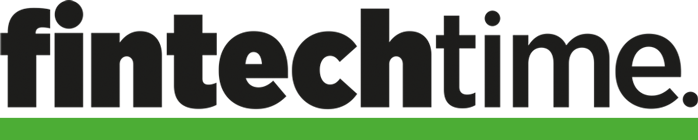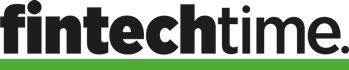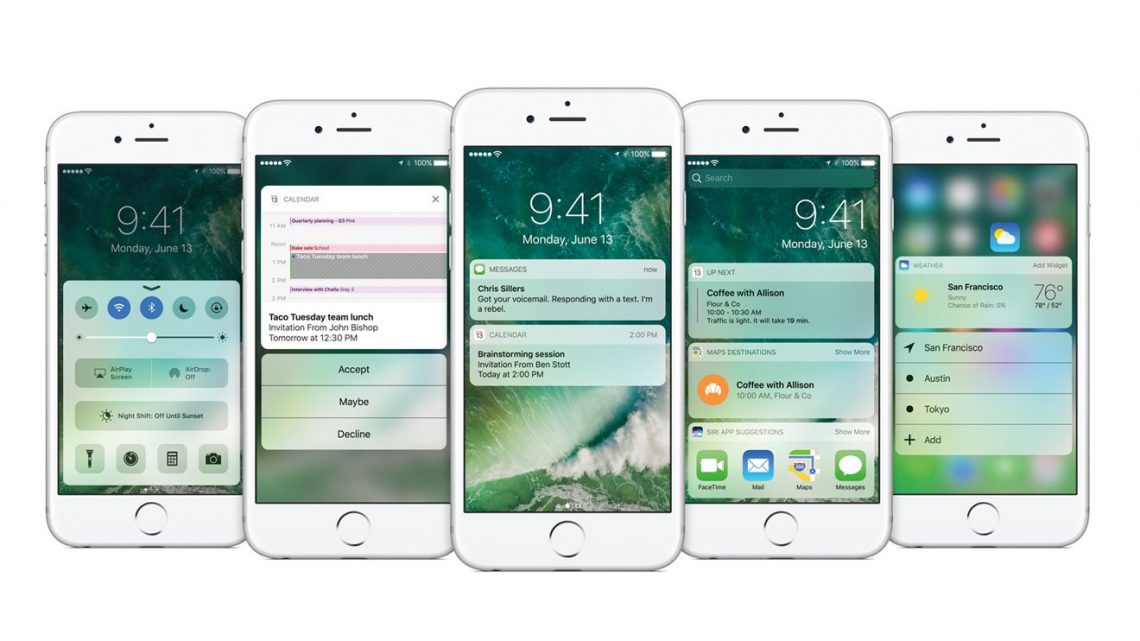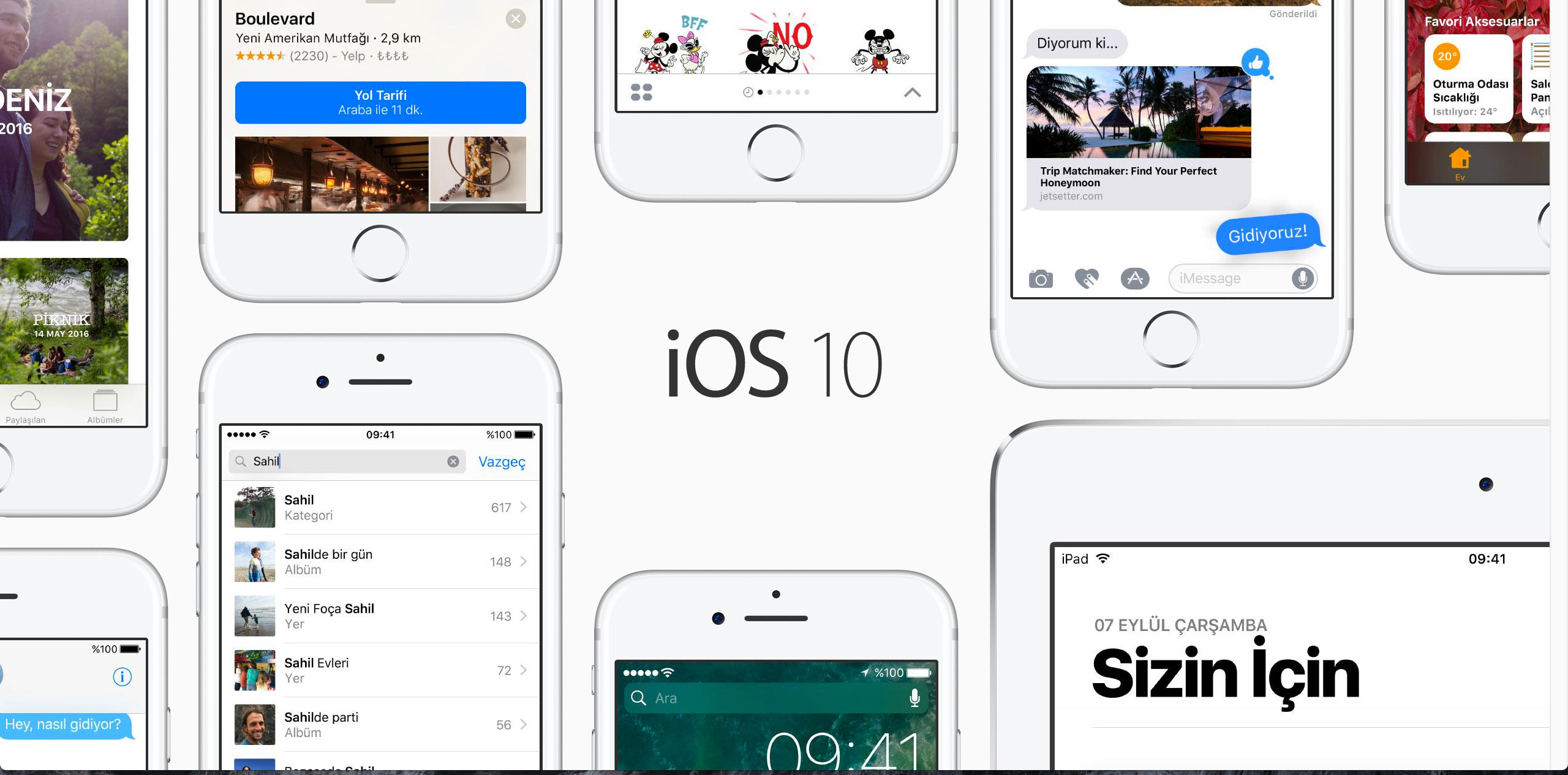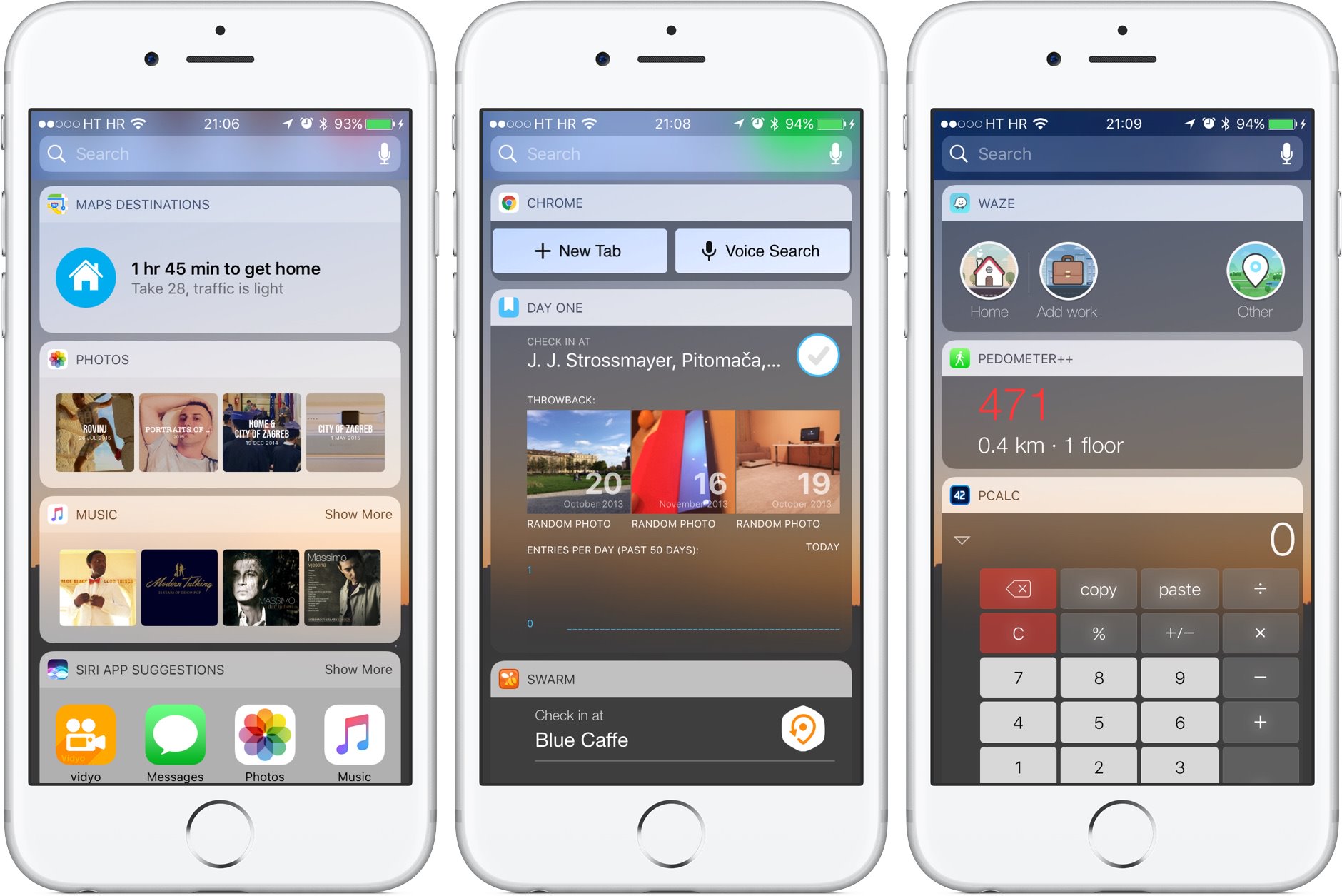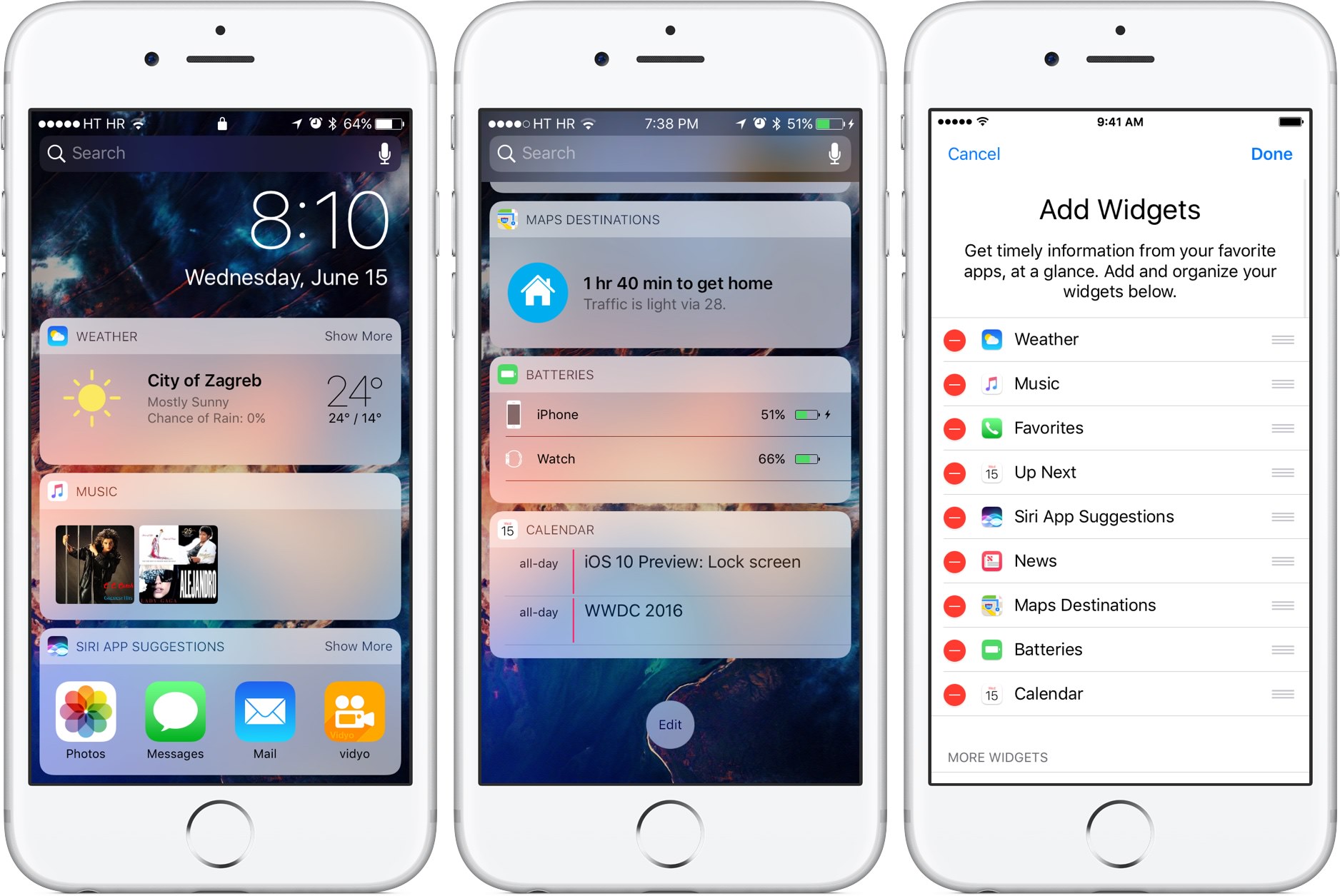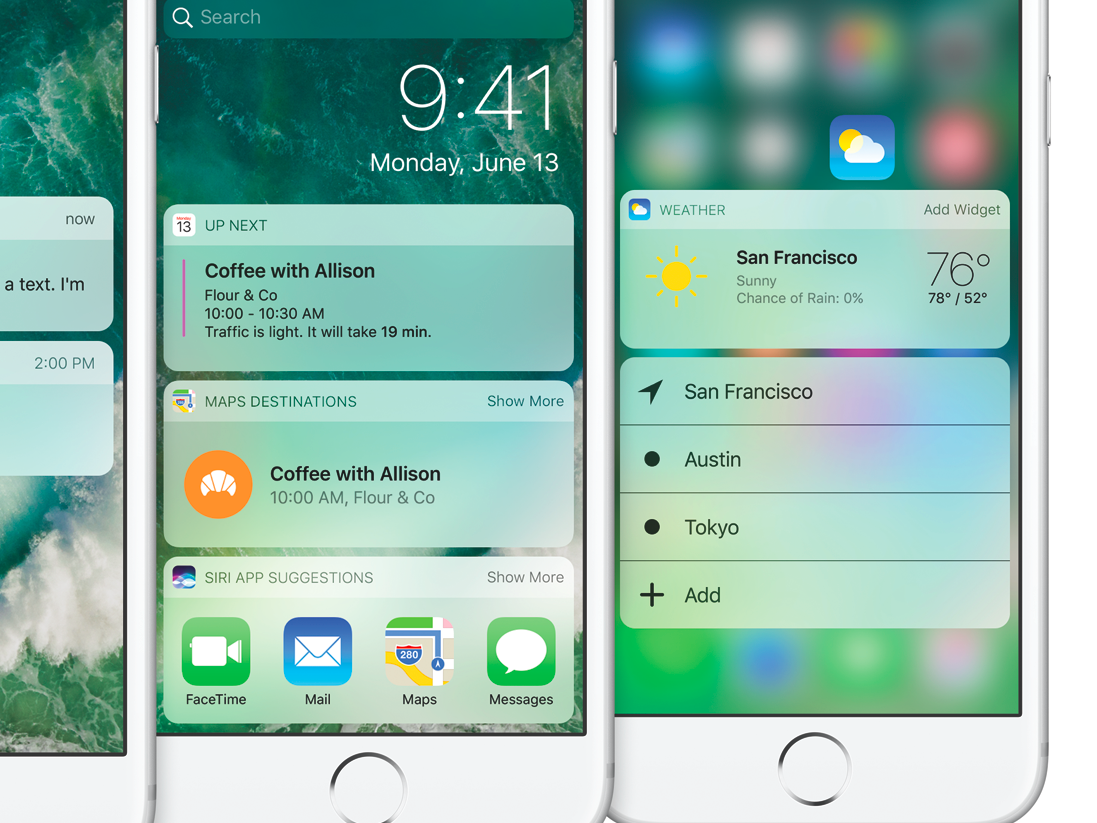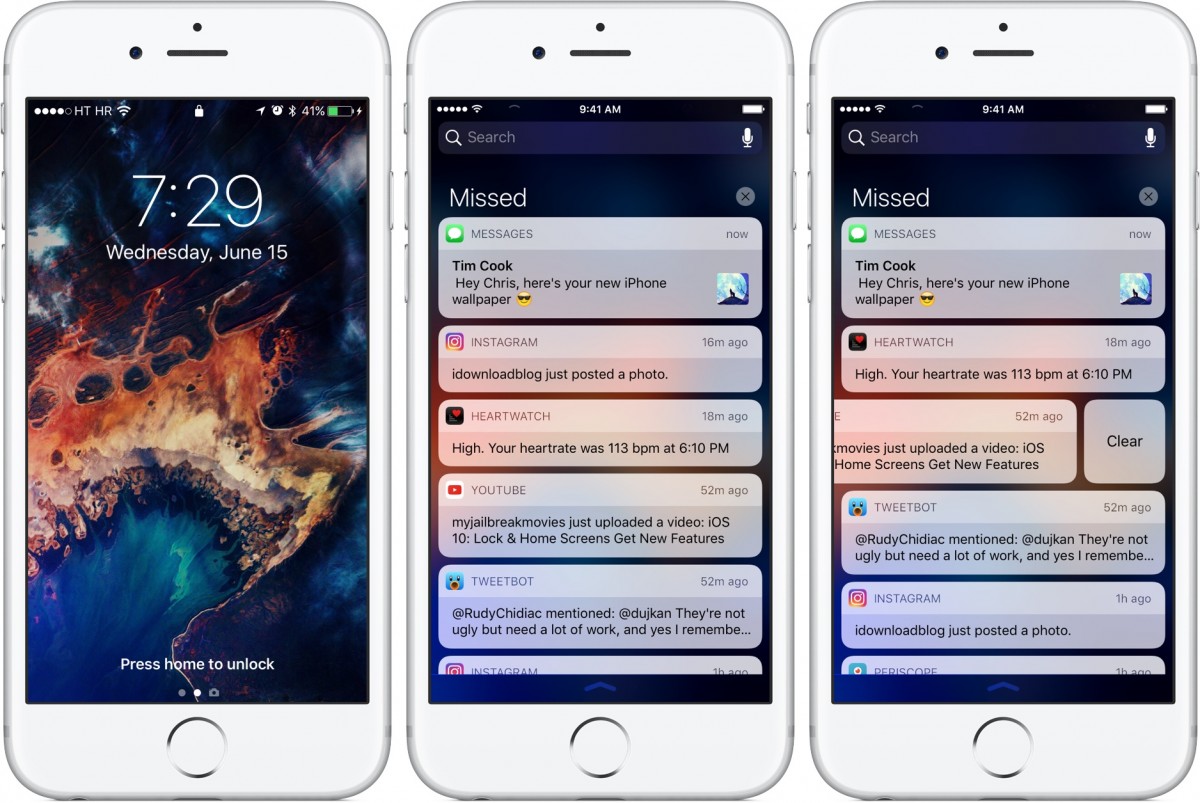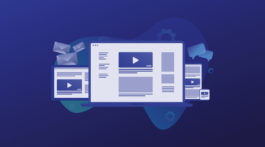Apple’ın yeni mobil işletim sistemi iOS 10 içerdiği birçok özellikle birlikte kullanıcılara sunuldu. Son birkaç aydır beta test sürecinde olan yeni işletim sisteminde göze çarpan bazı sorunların hala devam ediyor olması, bir çırpıda yeni işletim sistemine geçenleri de endişelendirdi. Neyseki şu an için karşılaşılan sorunların büyük kısmı kolaylıkla üstesinden gelinebilecek şeyler.
Gelin iOS 10 ile ilgili en çok karşılaşılan sorunlara şöyle bir bakalım:
iOS 10’u Yükleyemiyorum
Apple iPhone 5 ve iPad 3 öncesi modellere iOS 10 yüklenemiyor. Eğer iPhone 4S, iPad 3, iPad 2 veya iPad Mini 1 modellerinden birine sahipseniz, güncelleme yapamayacaksınız.
iOS 10’un uyumlu olduğu modeller şöyle:
iPhone:
iPhone 6S, iPhone 6S Plus, iPhone 6, iPhone 6 Plus, iPhone SE, iPhone 5S, iPhone 5C, iPhone 5
iPad:
iPad Pro (12.9-inch), iPad Pro (9.7-inch), iPad Air 2, iPad Air, iPad (4th generation), iPad Mini 4, iPad Mini 3, iPad Mini 2
iPod:
iPod Touch (6th generation)
iOS10 Yüklerken Telefonum ’Brick’ Oldu
Telefonlarını Wi-Fi üzerinden güncelleyen bazı kullanıcılarda bu sorun ortaya çıkabiliyor. Genellikle şarj seviyesi yüzde 50 civarında olan telefonlar, güncelleme esnasında şarjlarının azalmasından dolayı bu soruna karşılaşabiliyor. Bu sorunla karşılaşmamak için güncellemeyi ya iTunes üzerinden ya da telefon tam şarj durumundayken yapmak gerekiyor.
Telefonunuz ‘Brick’ olduysa ve hiçbir şekilde açılmıyorsa telaşlanmayın. iTunes kurulu bilgisayarınıza iPhone’u bağlayıp, telefonun Home ve Sleep tuşlarına aynı anda basılı tutun. Cihazınız otomatik olarak ’Recovery Mode’ durumuna geçecek ve gerekli ayarlamaları kendi kendine yaparak güncelleme tamamlanmış biçimde yeniden açılacak.
iOS 10 Telefonun Şarjını Çok Çabuk Bitiriyor
Apple’ın yeni mobil işletim sistemine geçen kullanıcıların bir kısmı bu sorundan şikayetçi. iOS 10’un telefonun şarjını çabuk bitirdiği konusu beta zamanından beri konuşuluyordu. Şu an için bunun kesin bir çözümü yok. iOS 10.1 güncellemesi gelene kadar da bol bol şarj tüketeceğiz.
Buna rağmen bazı küçük ayarlamalarla telefonunuzun daha az şarj tüketmesini sağlayabilirsiniz. En çok şarj tüketen unsur hiç şüphe yok ki mobil bağlantı. 3G ve 4G bağlantılarla interneti kullanmak şu an için telefonun şarjını resmen emiyor. Mümkün mertebe Wi-Fi noktalarından telefonunuzu internete bağlamaya çalışın. iPhone kullananlar için ipuçları.
Öte yandan arka plandaki uygulamaların yenilemeleri de şarjı tüketiyor. Bunun için Ayarlar > Genel > Arka Planda Uygulama Yenile seçeneğinin içine girip sürekli güncelleme yapmasını istemediğiniz uygulamaların bağlantılarını kapatabilirsiniz.
Telefonun bataryasını en çok kullanan uygulamalara, Ayarlar > Batarya seçeneği içerisinden ulaşabilir, gerekirse o uygulamaların internet bağlantısını kesebilirsiniz.
Bir başka batarya düşmanı da fitness uygulaması. Ayarlar > Gizlilik > Hareket & Fitness içerisinden Fitness Takibi seçeneğini kaldırabilirsiniz.
iOS 10’a Geçince Bluetooth ve Wi-Fi Çalışmamaya Başladı
Nadiren görülüyor olsa da bazı kullanıcılar telefonlarını iOS 10’a güncelledikten sonra bluetooth ve Wi-Fi servislerinin çalışmadığını söylüyor. Bu sorunu düzeltmek için Ayarlar > Genel > Sıfırla > Ağ Ayarlarını Sıfırla özelliğini kullanabilirsiniz.
iOS 10’u Yükledikten Sonra Telefon Çok Isınmaya Başladı
Şu anda en çok şikayet edilen konuların başında iOS 10 güncellemesinin ardından iPhone’un fazlasıyla ısınması geliyor. Bunun birkaç nedeni var aslında. İlki, telefonun içerisindeki tüm uygulamaların teker teker güncellenme kontrolü yapması. İkincisiyse, tüm uygulama ve ayarlamaların yeniden indekslenmesi. Bunlar telefonun arka planında geçici bir süreliğine çalışıyor ve bataryadan güç çalıyor.
Bahsini ettiğimiz bu sorundan şu an için kurtuluş yok. Ancak telefonu kapatıp açarak arka planda askıda kalan uygulamaları kapatabilirsiniz. Öte yandan Ayarlar > Gizlilik > Tanılar ve Kullanım ayarlarına girip otomatik gönderim işlemini kapatabilirsiniz.
iOS 10, iOS 9’dan Daha Yavaş Çalışıyor
Bir önceki maddede belirttiğimiz gibi telefonunuz yeni işletim sistemine geçerken içerisindeki tüm bilgileri yeniden indeksliyor. Bu da geçici olarak işlemciyi daha fazla kullanması anlamına geliyor. Tüm indeksleme işlemi bitince telefon yeniden normal haline dönecektir.
Bu işlem sırasında telefonun performansını artıracak bazı ipuçlarını sizlerle paylaşalım:
Ayarlar > Genel > Erişilebilirlik > Hareketi Azalt seçeneği ile ekran geçişlerindeki efekti kapabilirsiniz.
Ayarlar > Genel > Erişilebilirlik > Kontrası Artır menüsü içerisindeki “Saydamlığı Azalt” seçeneğini aktif hale getirebilirsiniz.
Eski dosyalarınızı, fotoğraflarınızı, gereksiz tüm dokümanları silmeniz, indeksleme işleminin daha kısa sürmesini sağlayacaktır.